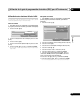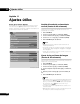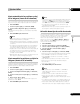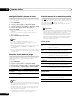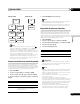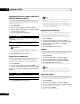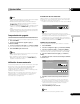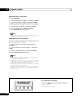Operation Manual
Ajustes útiles 11
51
Sp
Español
Ajuste automático de las posiciones y reloj
de las imágenes (fuente de PC solamente)
Utilice la configuración automática para ajustar automáticamente
las posiciones y reloj de las imágenes a partir de un ordenador.
1
Pulse HOME MENU.
2
Seleccione “Opción”
(/
y, a continuación, ENTER).
3
Seleccione “Autoconfiguración” (
/
y, a continuación,
ENTER).
Una pantalla de mensaje aparece y la configuración automática
comienza.
4
Pulse HOME MENU para salir del menú.
Nota
• Una vez que se finalice la configuración automática, se
visualiza “Ajuste automático completado.”.
• Aunque aparezca “Ajuste automático completado.”, puede que
la configuración automática tenga fallado, dependiendo de las
condiciones.
• La configuración automática puede fallar con una imagen de
PC compuesta por patrones similares o en monocromo. En
caso de falla, cambie la imagen de PC e intente de nuevo.
• Asegúrese de conectar el ordenador al televisor de plasma y de
encenderla antes de iniciar la configuración automática.
• No se puede seleccionar esta función cuando un PC está
conectado al terminal HDMI.
• Dependiendo del vídeo que se visualice, puede que la posición
de la imagen no cambie aún después del ajuste.
Ajuste manual de las posiciones y reloj de las
imágenes (fuente de PC solamente)
Usualmente, puede ajustar fácilmente las posiciones y reloj de las imágenes
utilizando la configuración automática. Utilice la configuración manual para
optimizar la posición y reloj de las imágenes cuando sea necesario.
1
Pulse HOME MENU.
2
Seleccione “Opción”
(/
y, a continuación, ENTER).
3
Seleccione “Configuración manual” (
/
y, a continuación,
ENTER).
4
Seleccione el ítem que desee ajustar (
/
y, a continuación,
ENTER).
5
Realice el ajuste
(/
y
/
).
Con “Reloj” o “Fase” seleccionado, puede realizar el ajuste en el
parámetro utilizando /.
6
Pulse HOME MENU para salir del menú.
Nota
• Para restaurar las selecciones predeterminadas de fábrica para todos
los ítems, pulse
/
para seleccionar “Reponer” en el paso 4 y, a
continuación, pulse
ENTER
. Aparecerá una pantalla de confirmación.
Pulse
/
para seleccionar “Sí” y, a continuación, pulse
ENTER
.
• No se puede seleccionar esta función cuando un PC está
conectado al terminal HDMI.
• Dependiendo del vídeo que se visualice, puede que la posición
de la imagen no cambie aún después del ajuste.
Selección de un tipo de señal de entrada
Tras conectar al terminal INPUT 1, INPUT 2 ó INPUT 3, especifique
el tipo de señales de vídeo que se van recibir desde el equipo
conectado. Para el tipo de señales, consulte el manual de
instrucciones que acompaña el equipo conectado.
Antes de iniciar el menú, pulse INPUT 1, INPUT 2 ó INPUT 3 del
mando a distancia o pulse INPUT del televisor de plasma para
seleccionar una fuente de entrada.
1
Pulse HOME MENU.
2
Seleccione “Opción” (
/
y, a continuación, ENTER).
3
Seleccione “Selector de entrada” (
/
y, a continuación, ENTER).
4
Seleccione “Entrada” o “Selección audio” (
/
y, a
continuación, ENTER).
5
Seleccione el tipo de señal (
/
y, a continuación, ENTER).
Puede seleccionar el terminal de entrada de vídeo para “Entrada”:
• Para “ENTRADA 1”, puede seleccionar “Vídeo” o “RGB”.
• Para “ENTRADA 2”, puede seleccionar “Vídeo”, “S-Vídeo” o
“COMPONENTE”.
• Para “ENTRADA 3”, puede seleccionar “Vídeo”, “S-Vídeo” o “RGB”.
Puede seleccionar el terminal de entrada de audio para
“Selección audio”:
• Seleccione “SCART” o “RCA”.
6 Pulse HOME MENU para salir del menú.
Nota
• Sólo se puede seleccionar “ENTRADA 1” ó “ENTRADA 3”
cuando “Desactivar” está seleccionado en “Valor” para
“Terminal HDMI”.
• Puede seleccionar la señal en cada terminal de entrada.
• El ítem “Selección audio” sólo está disponible cuando
“COMPONENTE” está seleccionado en “Entrada” para “Selector
de entrada”.
• Si no aparece ninguna imagen o si las imágenes aparecen en
colores incorrectos, especifique otro tipo de señales de vídeo.
• Para el tipo de señales que se debe especificar, consulte el
manual de instrucciones que acompaña al equipo conectado.